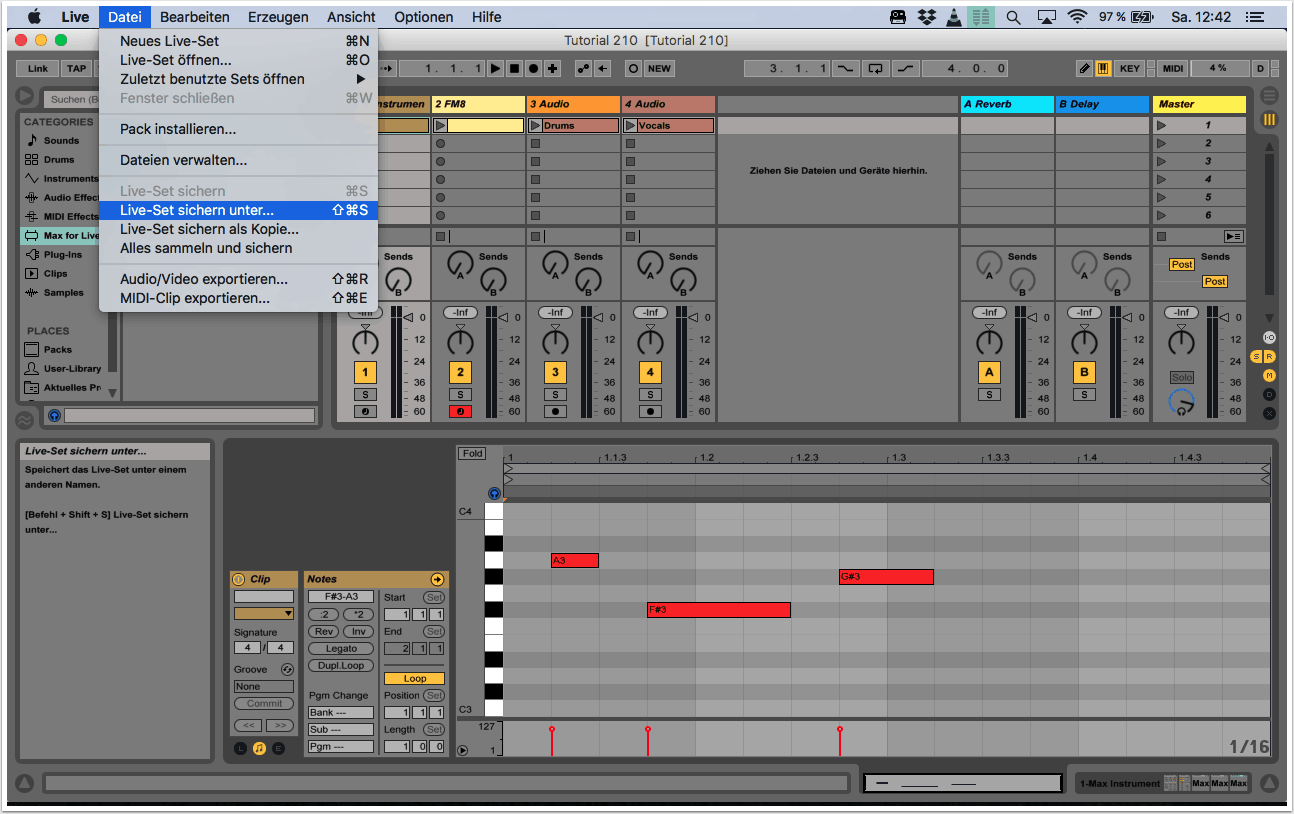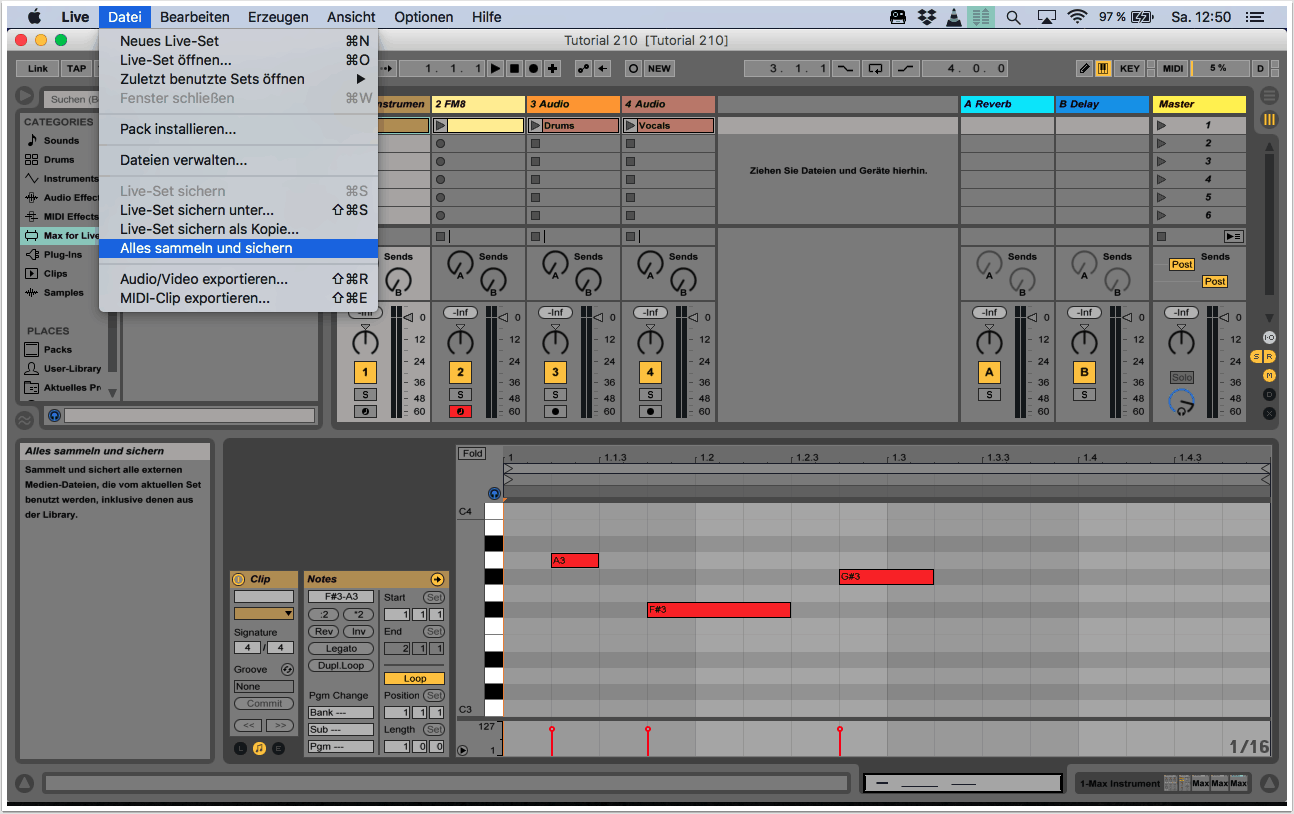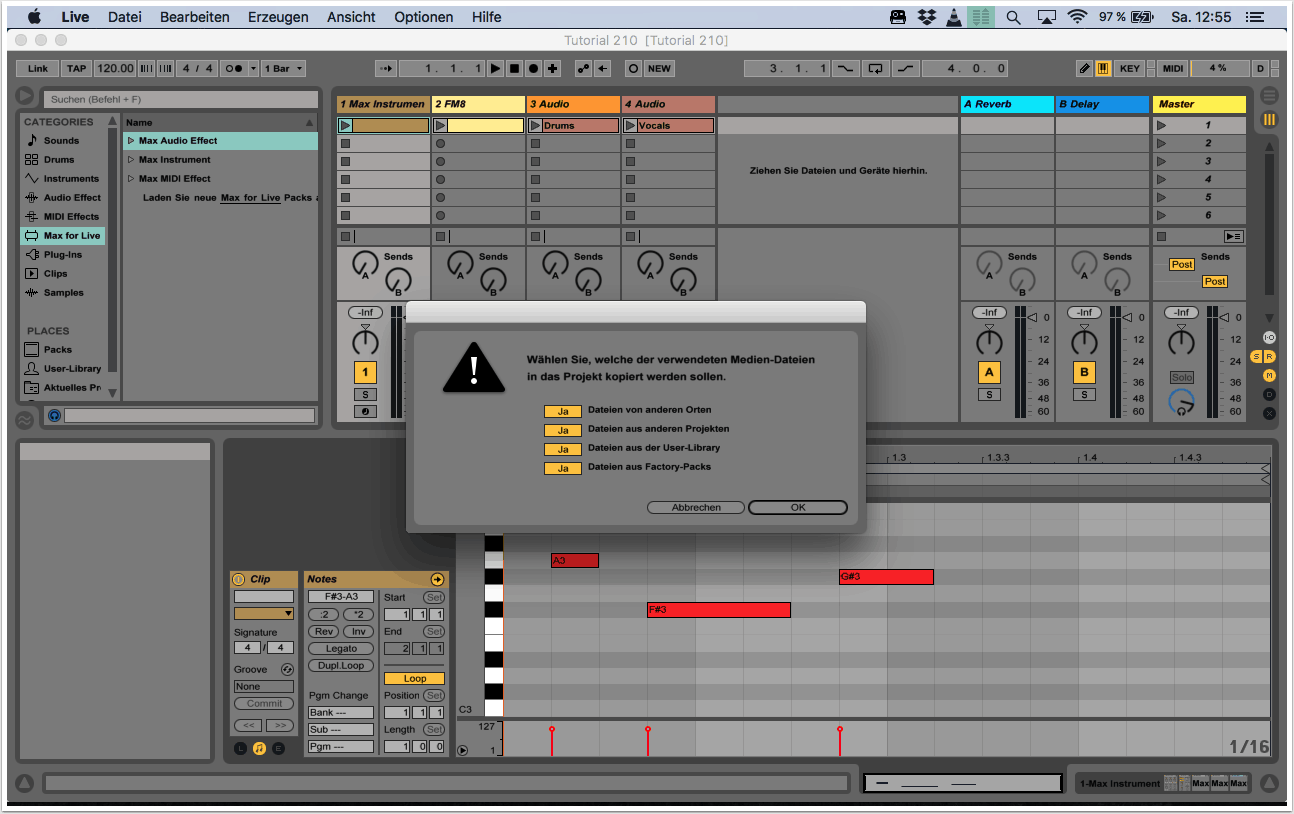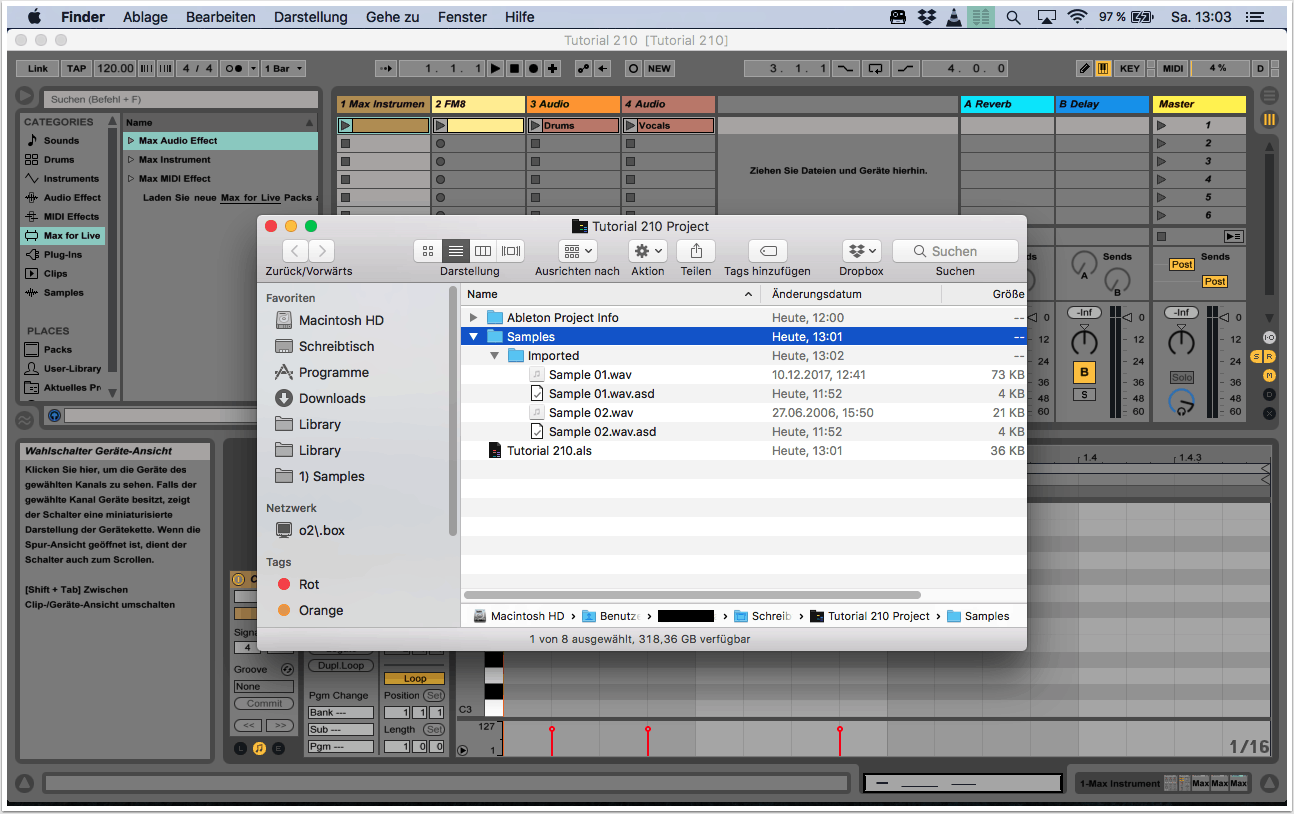Ziel
Um Speicherplatz zu sparen, kopiert Live nicht automatisch Mediendaten in den Projektordner, sondern liest diese von ihrem ursprünglichen Speicherort aus. Durch die Option „Alles Sammeln und Sichern“ bzw. „Collect and Save“ können alle externen Mediendateien in einen neuen Unterordner innerhalb des Ableton Live Projektordners kopiert werden. Damit können beispielsweise Live Sets ausgetauscht oder Projekte auf einen anderen Computer übertragen werden.
In diesem Tutorial stellen wir die „Collect and Save“ Funktion von Live vor und zeigen euch, wie man damit Projekte austauschen kann.
Die „Alles Sammeln“ Option umfasst alle Audiodateien und Max-for-Live-Patche. Plug-ins von Drittanbietern können mit der Funktion jedoch nicht übertragen werden.
1. Projekt sichern
Wenn ihr ein einzelnes Live Set zu einem anderen Computer übertragen wollt, solltet ihr das Projekt zunächst mit der Option „Live-Set sichern unter…“ in einem neuen Ordner speichern. Wenn ihr stattdessen einen bereits existierenden Projektordner verwendet, kann es zu Problemen bei der Übertragung kommen.
Die Option „Live-Set sichern unter…“ findet ihr im Datei-Menü von Live. Ihr könnt z.B. den Schreibtisch bzw. Desktop als Speicherort wählen.
2. Alles sammeln und sichern
Wählt nun die Option „Alles sammeln und sichern“ aus, die sich ebenfalls im Datei-Menü befindet.
Die „Alles Sammeln“ Option umfasst alle Audiodateien und Max-for-Live-Patche. Plug-ins von Drittanbietern können mit der Funktion jedoch nicht übertragen werden.
3. Zusätzliche Optionen
In einem neuen Dialogfenster könnt ihr anschließend die Daten definieren, die kopiert werden sollen. Im Zweifelsfall am besten alles auswählen.
4. Projektordner übertragen
Der Projektordner wird jetzt einen neuen Unterordner mit dem Namen „Samples – Imported“ haben, der alle kopierten Mediendateien enthält. Max-for-Live-Module werden zu einem Unterordner mit dem Namen „Presets“ hinzugefügt.
Um das Live Set zu versenden oder auf einen anderen Computer zu übertragen, müsst ihr den kompletten Projektordner, inklusive aller Unterordner und Dateien, kopieren. Die Abbildung zeigt, wie die Struktur eines Projektordners aussehen kann.
Copyright 2018 – www.schoolofsound.ch